Jak zmienić domyślnego klienta pocztowego systemu Windows 8
Windows 8 ustawia nową aplikację Mail jako domyślnego klienta poczty e-mail. Jest to denerwujące po kliknięciu linku e-mail (MailTo) na stronie internetowej i przeniesieniu do nowego interfejsu użytkownika. Oto jak zmienić go na inny program do obsługi poczty e-mail, taki jak Outlook.
Zmiana domyślnego klienta z aplikacji Poczta na coś innego jest podobna do otwierania plików PDF i Zdjęć na pulpicie lub uniemożliwiania otwierania plików wideo i plików muzycznych w aplikacjach systemu Windows 8.
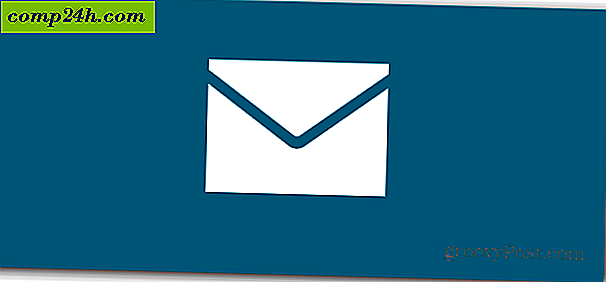
Ustaw domyślny klient e-mail pulpitu systemu Windows 8
Otwórz Panel sterowania na pulpicie i kliknij opcję Programy domyślne.

Następnie kliknij link "Powiąż typ pliku lub protokół z programem".

Następnie na ekranie Ustaw skojarzenia przewiń listę w dół, aż znajdziesz Protokoły, a pod nią zobaczysz MAILTO. Jest ustawiony na Mail - kliknij go dwukrotnie.

Pojawią się okna z zapytaniem, jak chcesz otworzyć link (mailto). Wybierz jedną z listy lub sprawdź Windows Store na jedną. Tutaj trzymam Outlook 2013 dla linków mailto. Stare nawyki są trudne do zerwania! Korzystam z programu Outlook od roku 97 i nadal go preferuję. Jest zdecydowanie lepszy niż obecna wersja aplikacji Mail.

Ustaw Webmail jako domyślną w przeglądarce Chrome lub Firefox
Użycie powyższej metody spowoduje ustawienie domyślnego adresu e-mail dla wszystkich przeglądarek. Ale możesz chcieć drążyć i dostosować go do każdej przeglądarki, a Ty możesz.
W Chrome prawdopodobnie chcesz ustawić Gmaila jako domyślną funkcję obsługi poczty e-mail.

Jeśli jesteś użytkownikiem Firefoksa, możesz łatwo ustawić domyślnego klienta poczty e-mail na Gmaila lub innego klienta internetowego.






